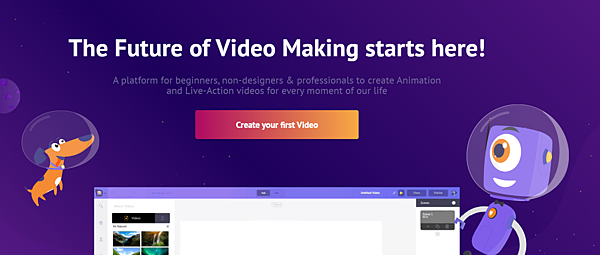
hi 大家好 我是Oscar,今天想介紹一款線上軟體Animaker,這是一款2D動畫軟體,裡面有許多個性化設置kuso動畫可以使用,跟我們一般編輯影片一樣,分為場景、時間軸、物件資料、工作區等模式,想要製作可愛影片或GIF可以來試試看喔!
1.我們進入網址先註冊,去信箱開啟帳號、建立工作平台
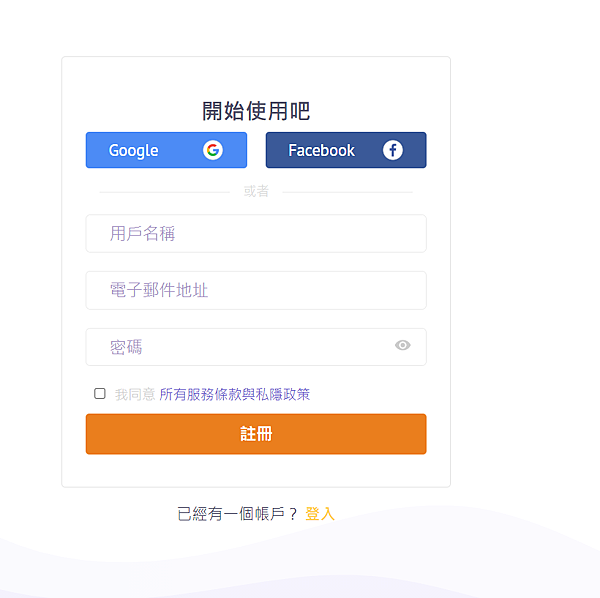

2.這邊屬於協同製作大家可以邀請好朋友一起進行,設定個人化文案


3.開工拉!!!眾多範例可以選擇

4.還很貼心幫你導覽

5.左邊可以選擇需求影片、人物、、圖案、文字、圖片、音樂等多種工具

6.插入人物時還可以選擇要什麼樣的表情
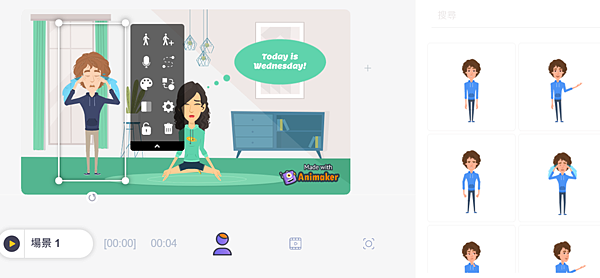
5.製作完成


6.點選右上角發佈→下載影片
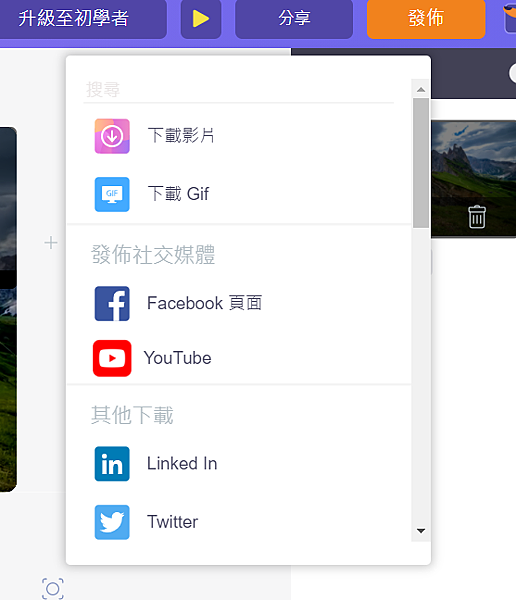
7.這邊因為是免費版本所以影片畫質只能720p還有有浮水印與下載次數限制,也太嚴苛!

很可惜是有些功能要收費壓~傷心!!!看來免費版本還是無法滿足我們的需求,下面附上收費方式,需要的人可以來玩玩看^^

優點方面:
1.提供上百種影音素材、也有提供快速搜索功能
2.提供模板、不用從0開始
3.可調整撥放速度或將文字轉為語音及多種格式
以下工商服務一下,可以點下方蝦皮網址購買東西,我也會不定時附上折扣商品!!!
蝦皮購物首頁:https://shp.ee/hpkjnkb
博客來購物首頁(我都購買電子書):https://product.mchannles.com/2ph-z
下方請幫我按個拍手喔,不用錢的!拍手就是給予我支持^^


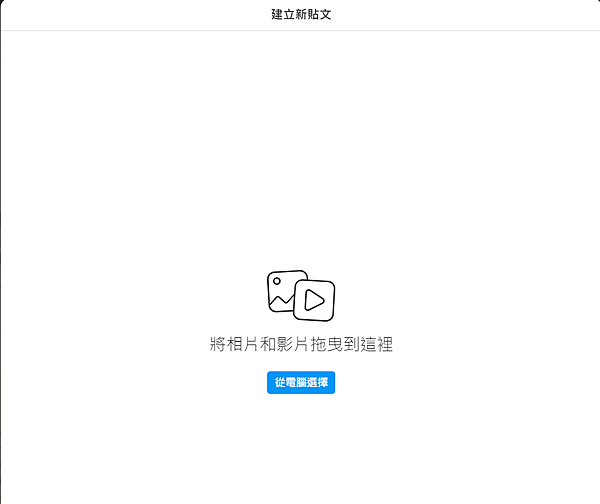
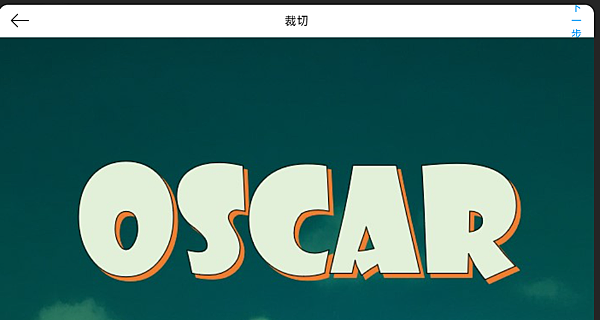

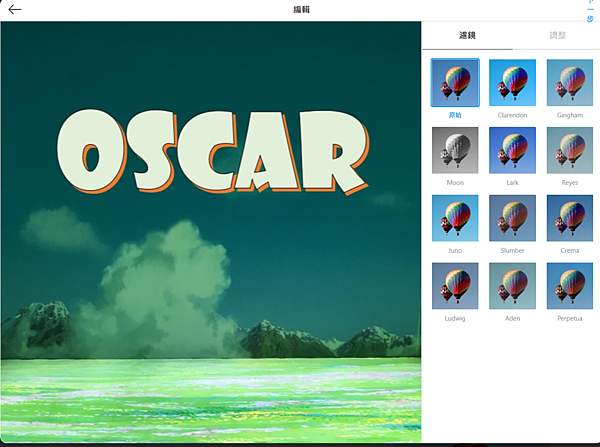





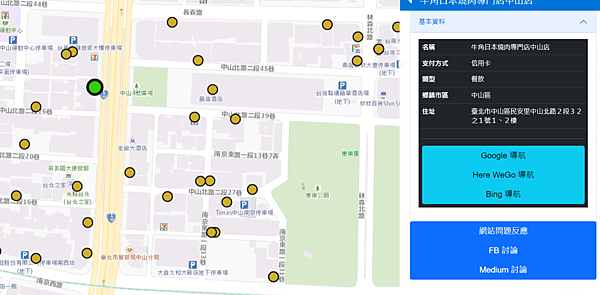




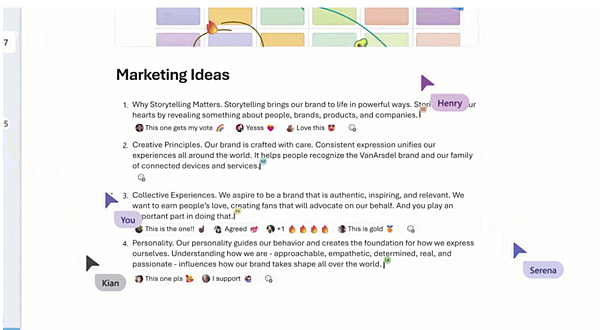

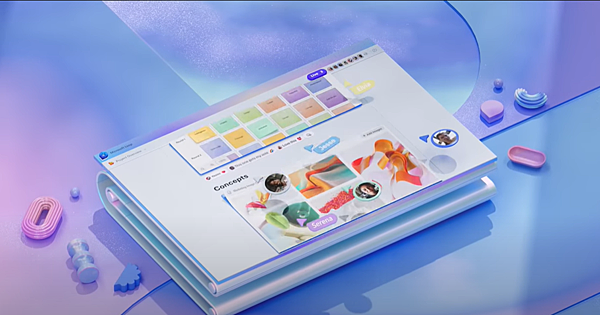



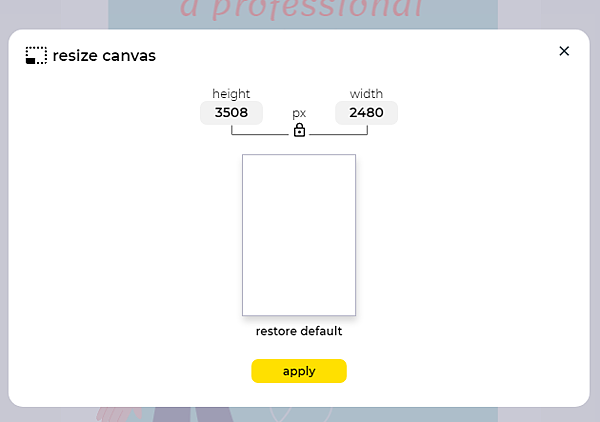




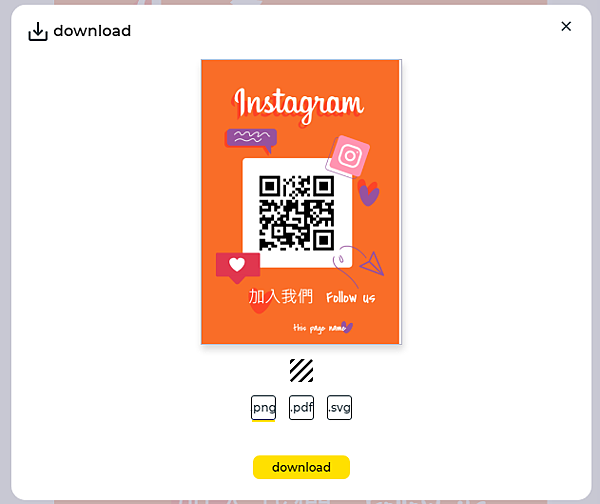



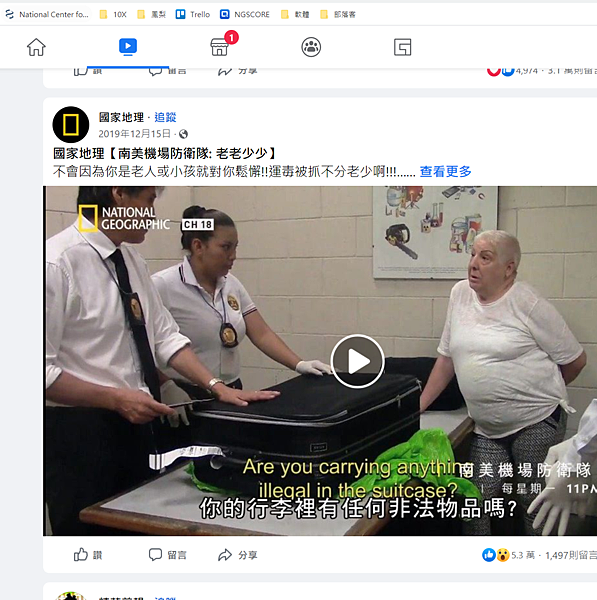


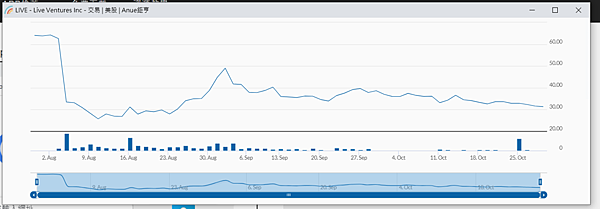


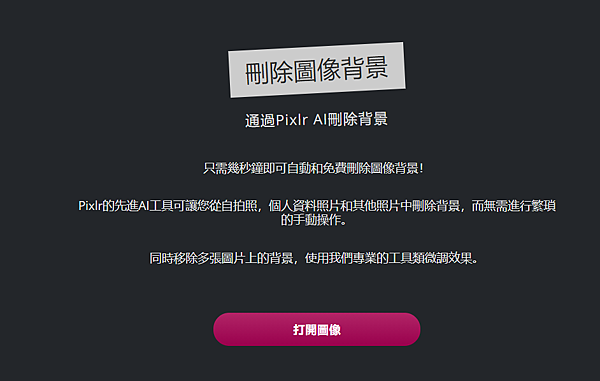


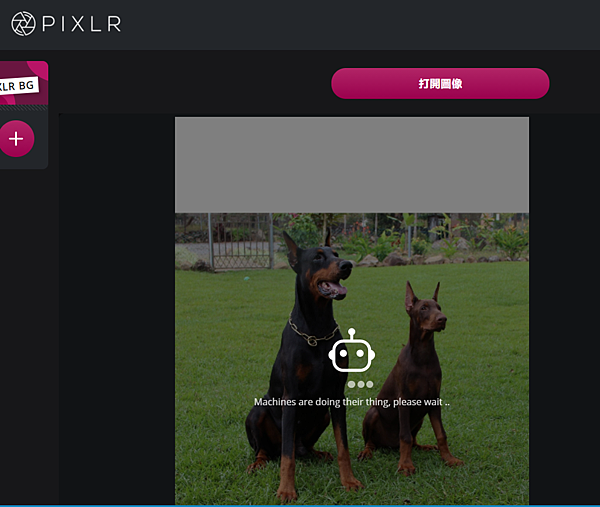







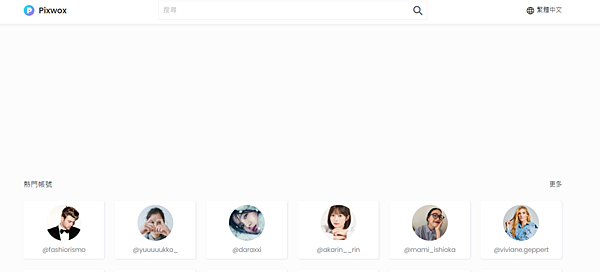

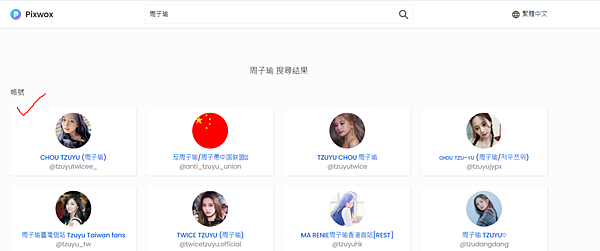


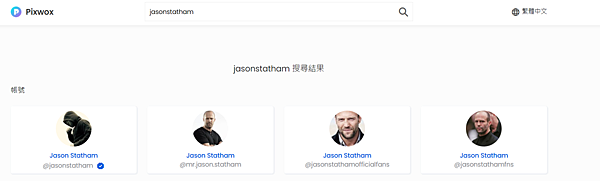
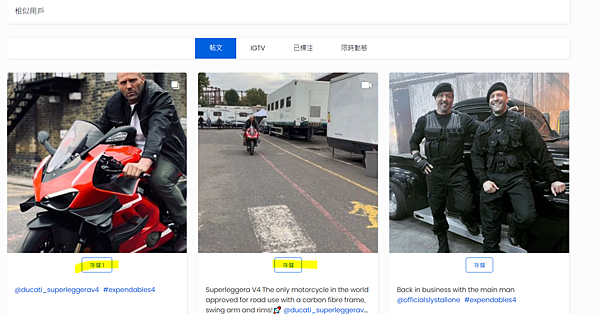







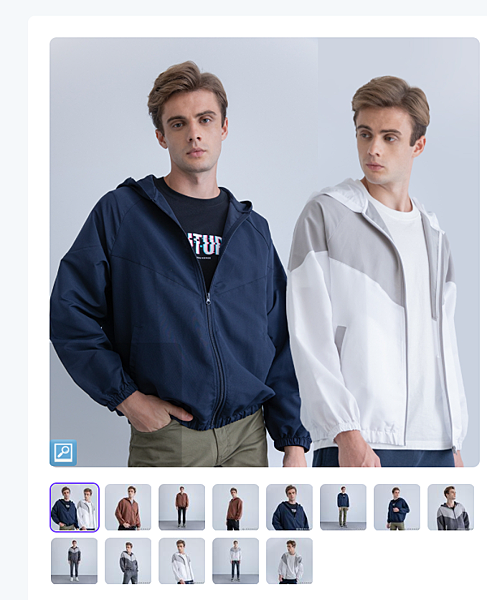

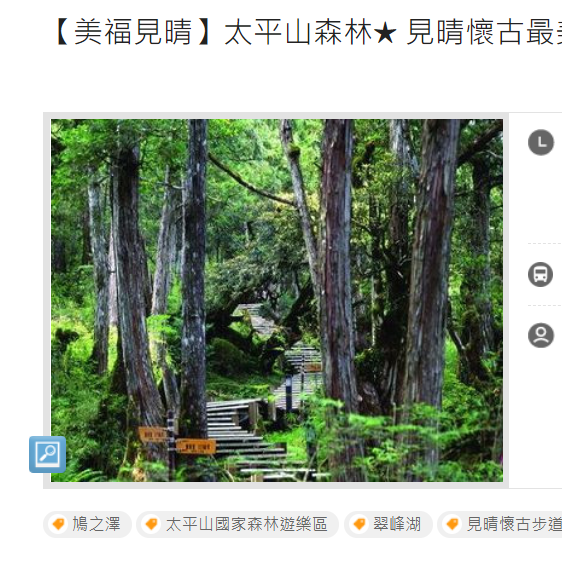














 {{ article.title }}
{{ article.title }}